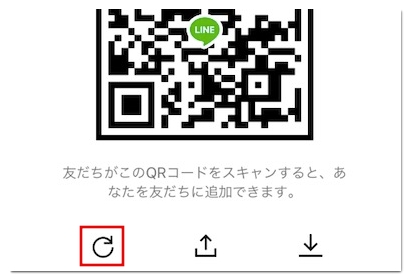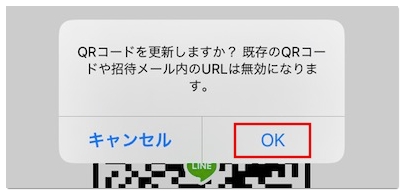LINEには友だちを追加する方法としてID検索や電話番号検索など様々な方法が用意されています。
本記事ではその中の一つである「QRコード」を使った友だち追加の仕方をご紹介いたします。
他のSNSなどから送られてきたLINEのQRコードの読み取り方や自分のQRコードを作成して送る方法について解説しているので参考にしてください。
LINEでQRコードを読み取る方法
まずはホーム画面を開いて右上に表示されている友だち追加のアイコンをタップし「QRコード」を選択します。

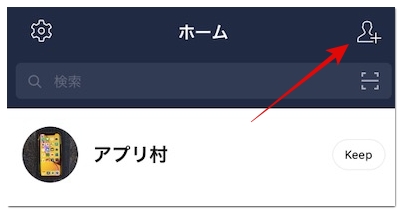
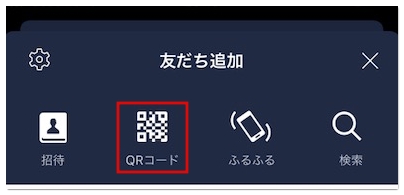
そうするとQRコードリーダーが起動するので、QRコードにかざしてスキャンしてください。
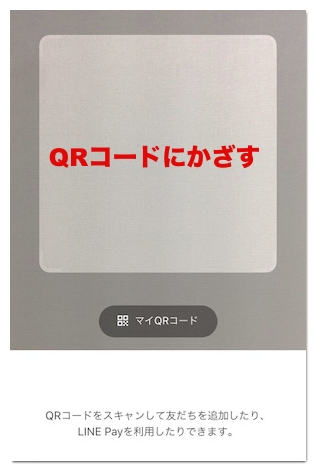
QRコードが読み込まれると相手の名前やアイコンが表示されるので「追加」をタップします。
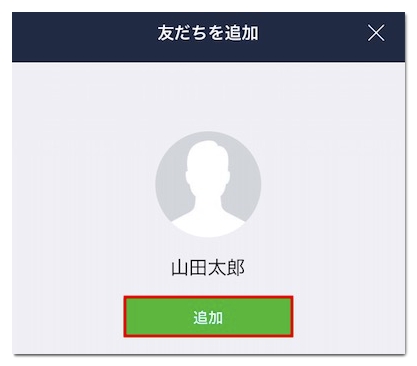
これでQRコードを表示してくれた相手が友だちリストに追加されます。
送られてきたQRコードの読み取り方
対面ではなく、DMやSMSなどで送られてきたQRコードを読み取りたい場合は、先にスクショしてカメラロールやギャラリーにQRコードを保存してください。
そしてQRコードリーダーを起動して画面右上のライブラリへと進み、保存したQRコードをタップすれば読み取り完了です。
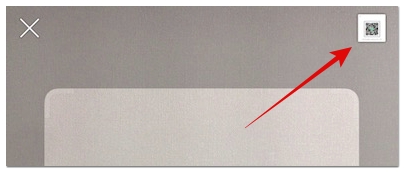
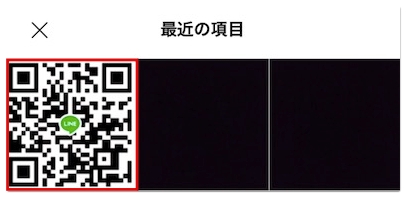
LINEでQRコードが読み取れない原因や対処法
上記の手順でQRコードが読み取れない場合は以下の項目をご確認ください。
QRコードが更新されている
既にQRコードが更新されており、スキャンしたQRコードが古くなっていると「該当するユーザーが見つかりませんでした」と表示され友だち追加できません。
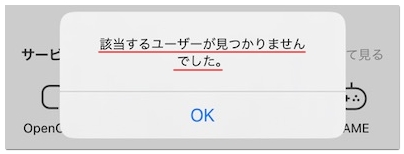
ですので、新しいQRコードを送ってもらいましょう。
カメラのレンズに汚れが付着している
カメラのレンズが汚れているとQRコードリーダーが反応しないことがあります。
レンズクロスなどの柔らかい布で汚れを拭き取ってください。
場所を移動する
暗い場所や直射日光が当たる場所での読み取りは、うまく読み取れない場合があります。
適度な明るさの場所に移動して、再度スキャンしてみてください。
LINEのQRコードを送る方法
ここからは自分のLINEアカウントのQRコードを作成して送る方法をご紹介いたします。
まずはホーム画面を開いて、友だち追加のアイコン→「QRコード」の順にタップしてください。

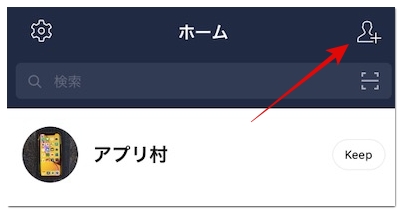
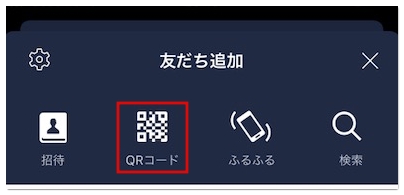
続いて「マイQRコード」をタップすると自分のQRコードが作成されます。
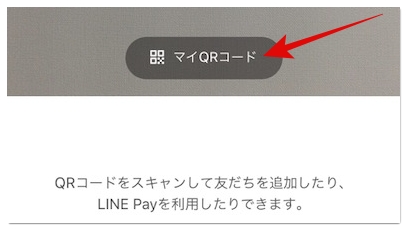
QRコードをTwitterやインスタのDMで送りたい場合は、右下の保存マークをタップしてカメラロールやギャラリーに保存してから送るようにしてください。
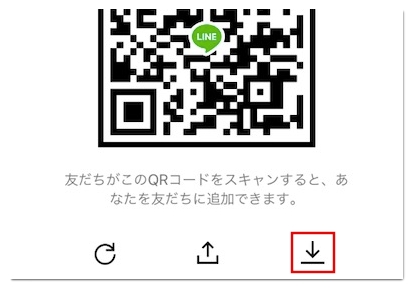
メールやSMSで送りたい場合は、共有ボタンをタップして「他のアプリ」へ進むと手軽に送信できます。
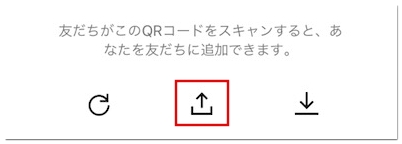
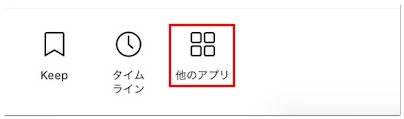
LINEのQRコードを更新する方法
自分のQRコードが晒されてしまったり、間違って別のSNSアカウントに投稿してしまった場合は、QRコードを更新すると以前のQRコードを無効化できます。
自分のQRコードを表示して左下の更新ボタン→「OK」の順にタップしてください。